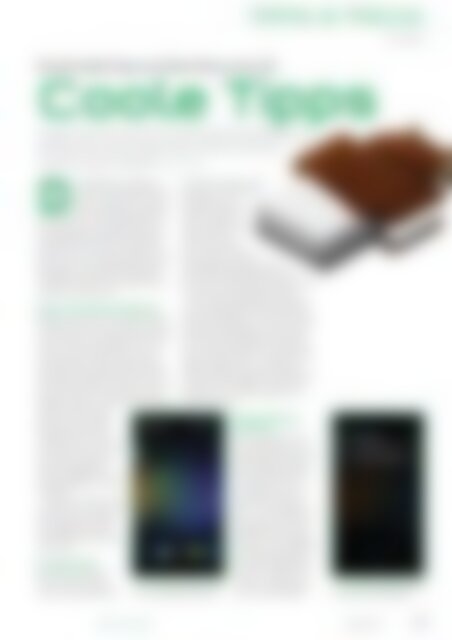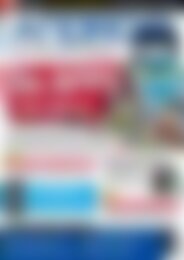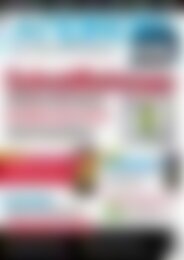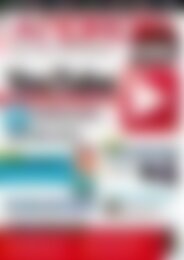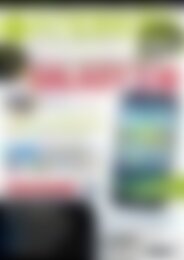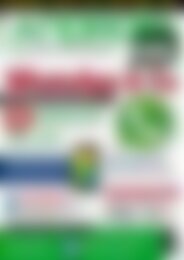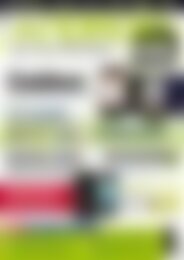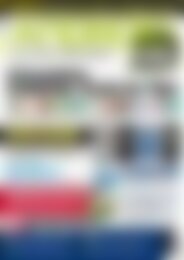Android User Navigation (Vorschau)
Sie wollen auch ein ePaper? Erhöhen Sie die Reichweite Ihrer Titel.
YUMPU macht aus Druck-PDFs automatisch weboptimierte ePaper, die Google liebt.
Die zehn besten Tipps zum Galaxy Nexus und zu ICS<br />
Coole Tipps<br />
Langsam aber sicher läuft die Ice-Cream-Sandwich-Update-Welle an.<br />
Wir haben Ihnen die zehn besten Tipps und Tricks für das neue<br />
<strong>Android</strong> 4.0 zusammengestellt. Marcel Hilzinger<br />
Tipps & Tricks<br />
ICS-Tipps<br />
Die Umstellung von <strong>Android</strong> 2.3<br />
auf <strong>Android</strong> 4.0 fällt deutlich radikaler<br />
aus, als wenn Sie von <strong>Android</strong><br />
3.0 zu <strong>Android</strong> 4.0 wechseln.<br />
Viele für Sie eventuell neue Möglichkeiten,<br />
wie das Skalieren von Widgets oder die Verschlüsselung<br />
des kompletten Smartphones<br />
beschreiben wir hier nicht, da die meisten<br />
davon bereits von <strong>Android</strong> 3.0 bekannt sind.<br />
Möchten Sie einen guten Überblick über die<br />
Neuerungen von <strong>Android</strong> 4.0 bekommen,<br />
empfehlen wir Ihnen unsere Artikel auf der<br />
<strong>Android</strong>-<strong>User</strong>-Webseite [1].<br />
Apps schnell deinstallieren<br />
Manchmal sammeln sich die Apps schneller<br />
als einem lieb ist. Für das Löschen muss man<br />
bis zu <strong>Android</strong> 3.2 den Weg über die Einstellungen<br />
| Anwendungen gehen. Unter <strong>Android</strong><br />
4.0 können Sie Apps direkt aus dem<br />
App-Menü heraus löschen. Halten Sie dazu<br />
das Symbol der App gedrückt, bis oben die<br />
Einträge Deinstallieren und App-Info erscheinen,<br />
und ziehen Sie die App dann auf das<br />
Mülleimer-Symbol. In einem weiteren Dialog<br />
müssen Sie den Löschvorgang<br />
nur noch bestätigen.<br />
Das Entfernen einer App<br />
funktioniert nur aus dem<br />
App-Menü heraus. Halten Sie<br />
ein Symbol auf einem der<br />
Home-Screens gedrückt,<br />
dann wird lediglich die Verknüpfung<br />
gelöscht, nicht die<br />
App selbst.<br />
Alternativ schieben Sie die<br />
App oben rechts auf den Eintrag<br />
App-Info und stoppen<br />
den zugehörigen Prozess<br />
oder entfernen die App über<br />
diesen Weg.<br />
Einstellungen<br />
Benutzen Sie das Galaxy<br />
Nexus oder ein anderes<br />
neues <strong>Android</strong>-Smartphone<br />
Abb. 1: Apps lassen sich unter <strong>Android</strong><br />
4.0 per Drag & Drop löschen.<br />
ohne Hardwaretasten, dann<br />
fehlt Ihnen vermutlich das<br />
Kontextmenü, um<br />
schnell auf die Einstellungen<br />
zuzugreifen.<br />
Das brauchen Sie unter<br />
<strong>Android</strong> 4.0 nicht<br />
mehr: Ziehen Sie einfach<br />
von oben die Benachrichtigungsleiste<br />
herunter und tippen<br />
auf das Einstellungssymbol hinter<br />
dem Datum. Hier finden Sie auch Informationen<br />
zum benutzten Mobilfunkanbieter<br />
Soll es noch schneller gehen, dann legen<br />
Sie eine Verknüpfung auf dem Homescreen<br />
für die Einstellungen an. Weil sich auch diese<br />
Vorgehensweise geändert hat, hier der Hinweis,<br />
dass sich die Widgets unter <strong>Android</strong><br />
4.0 im App-Menü befinden. Sie können entweder<br />
nach dem Öffnen der Apps den Reiter<br />
Widgets anklicken oder – viel eleganter –<br />
einfach die Apps durchblättern, um dann automatisch<br />
bei den Widgets zu landen. Hier<br />
finden Sie ein 1x1 großes Widget Einstellungsverknüpfung.<br />
Galaxy Nexus:<br />
Volume+<br />
Der Lautsprecher des Galaxy<br />
Nexus gehört zu den<br />
schwächsten Komponenten<br />
des Smartphones, und oft<br />
wird das Klingeln des Telefons<br />
überhört, wenn es<br />
zum Beispiel in einer Tasche<br />
steckt. Die App Volume+<br />
schafft Abhilfe. Sie<br />
bietet quasi einen Übertaktungsmodus<br />
für den Lautsprecher,<br />
der die Ausgangsleistung<br />
je nach Einstellung<br />
laut unseren Messungen<br />
von 78 db auf 84db anhebt.<br />
Volume+ [2] gibt es als<br />
Testversion und Bezahlversion<br />
im <strong>Android</strong> Market.<br />
Abb. 2: Die EInstellungen finden Sie<br />
in der Benachrichtigungsleiste.<br />
<strong>Android</strong>-user.de März 2012 97